影がつく2Dモデルを作る
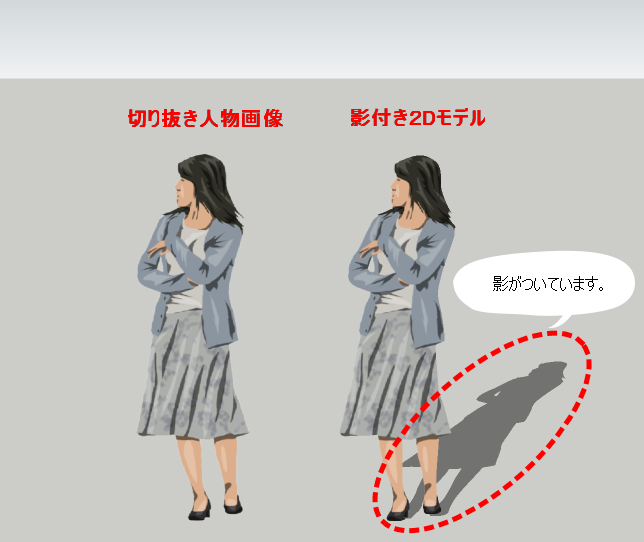
はじめに
SketchUpで家や風景を作るときに、人や小動物、植栽、自動車といった添景を加えることで雰囲気を出すことができますし、スケール感も増します。添景がないもの(上)と、あるもの(下)を比べてみましょうか。


添景としての2Dモデルの利用と課題
添景に使うモデルを全部3Dモデルで揃えようとすると大変なので(なんといっても、自作できない)、画像をこのような等身大パネルのように使いたいところです。
では、ということで画像を読み込ませても、実は影付き表示にしたときに影がつきません(冒頭のイメージ参照)。影がつくようにするには何らかの加工が必要なようです。
影がつく2Dモデルの仕組み
影がつく2Dモデル(以降、「影付き2Dモデル」)は、人型に作られた面に画像をテクスチャとして貼り付け、それをどの視点に対しても正対するようコンポーネント化されています。
作業フロー
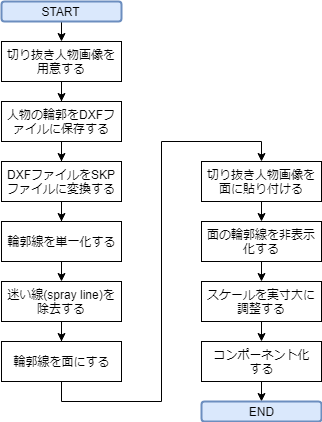
使用するソフト
この作業には、以下のソフトを使用します。
- GIMP(切り抜き画像を作る)
- Inkscape(輪郭線を抽出し、DXFファイルに保存する)
- Google SketchUp 7 Pro 試用版(DXFファイルをSKPファイルに変換する)
- SketchUp2016
- Stray Lineエクステンション(迷い線を検出する)
おわりに
今回、ようやく納得のいく仕上がりを得られる作業フローを確立できました。
これまで、こちらの記事を参考に影付き2Dモデルの作成にチャレンジしてきました。
しかし、何故か面ができなかったり、画像を貼り付けてみても見る角度が変わると表示が乱れたり、とイマイチうまくいかずにいたのです。
いろいろと試行錯誤するうち、面ができないのは取り込んだDXFデータに「迷い線」があることが原因であること、画像の貼り付けは、画像を面にテクスチャとして貼り付けて大きさを調整すればよいことが分かりました。特に画像の貼り付けは、前夜床につく時にふっとアイデアが降りてきて、それが元となってうまく実証できたのでした。
なお、作業に要する時間は、輪郭の複雑さにもよりますが、切り抜き画像から始めれば30分弱といったところです。
